Ваш Nintendo Wii старше вашего нового телевизора, и кажется, что вы не можете соединить их. Придется ли вам жертвовать прогрессом в Super Mario Galaxy, или вы что-то упустили?
Вы можете использовать все виды кабелей для подключения вашего Wii к телевизору, например, RGB, VGA и HDMI. Итак, в этой статье мы объясним, как подключить Nintendo Wii к телевизору независимо от его типа.
У моего Wii нет нужного телевизионного порта
Вы обеспокоены тем, что в вашем Nintendo Wii нет опции ТВ-выхода, подходящей для вашего нового телевизора. Однако, несмотря на первые впечатления, доступно несколько способов подключения Nintendo Wii к телевизору. Они используют стандартный AV-кабель, который можно использовать для подключения Wii к телевизору через:
Если в вашем новом телевизоре не хватает устаревших входов или если у вас есть несколько устройств, претендующих на одни и те же порты, следующие инструкции (предназначенные для телевизоров с поддержкой HD и HD Ready) должны помочь вам подключить Wii практически к любому телевизору.
Игровая приставка Nintendo Wii (RVL-001 EUR, sn LEF502193927)
Программы для Windows, мобильные приложения, игры — ВСЁ БЕСПЛАТНО, в нашем закрытом телеграмм канале — Подписывайтесь:)
Обратите внимание, что какое бы решение вы ни использовали, вы ограничены максимальным выходным разрешением Nintendo Wii 480p.
1. Телевизионные кабели Nintendo Wii по умолчанию
Доставка с Nintendo Wii была проприетарным Wii AV-кабель, Он подключается к Nintendo Wii на одном конце и к входам RCA TV на другом. (Красный и белый для аудио; желтый для видео.)
После подключения и включения консоли вы сможете просматривать Wii с помощью кнопки TV / Video на пульте дистанционного управления. Не можете найти это? Вместо этого ищите Input Select, EXT, AUX или AV. Вы также можете попробовать перейти на канал 00 или 99.
Эта краткая инструкция должна быть всем, что вам нужно, чтобы подключить Nintendo Wii к любому совместимому Smart TV.
2. Кабели S-Video и Nintendo Wii
Nintendo Wii также можно наслаждаться с S-Video кабель подключен к вашему телевизору.
Разъемы RCA также могут быть включены, давая вам возможность использовать любой из них в зависимости от вашего телевизора. Однако для подключения S-Video подключите красный и белый аудиокабели к телевизору, а также к S-Video. Как правило, они будут сгруппированы на задней или боковой панели телевизора (иногда скрыты за дверью).
При включенном телевизоре и Wii используйте пульт дистанционного управления (см. Выше), чтобы найти сигнал с вашего Wii.
3. Использование разъема SCART с Nintendo Wii
Хотите использовать разъем SCART на своем телевизоре? Если вы ограничены в портах, это может быть хорошим вариантом. SCART легко расширяется, поддерживает разветвители и коммутируемые концентраторы для нескольких подключений, подобно концентратору USB.
Переходники с RCA на SCART не так часто, как раньше. Если вам повезло, возможно, вы были бы включены в ваш Nintendo Wii. В противном случае вам нужно будет купить новый.
С тремя входами (красным, белым и желтым) после подключения кабеля RCA вы можете подключить SCART к задней панели телевизора, переключить режим ввода и просмотреть входной канал SCART на своем телевизоре.
4. Подключение Nintendo Wii к монитору VGA
Опять же, используя адаптер, вы также можете подключить Nintendo Wii к монитору VGA с Разветвительный кабель RCA к VGA, Это особенно полезно, если ваш Wii был перенесен, например, в подсобку, или вы используете его в качестве ПК после установки ПК.
Да, верно, Wii — это одно из устройств, на которое вы можете установить Linux.

Здесь просто подключите кабель к входу VGA на телевизоре или мониторе, а затем к кабелю RCA вашего Wii. Включите устройство отображения и убедитесь, что для параметра ввода установлено значение VGA.
5. Использование компонентного кабельного ввода с Wii
Доступно до $ 10, а компонентный кабель подключит Nintendo Wii к компонентным входным портам за вашим телевизором. Это все более редкая коллекция из пяти входов, два для аудио, три для видео.
С помощью устройства, подобного показанному, подключите красный и белый аудиоразъемы к соответствующим входам, а также зеленый, синий и красный. В редких, но случайных случаях отсутствия подходящей цветовой кодировки на входах обратите внимание на метки.
Для аудио это означает, что красный — это правый, левый — белый. Для видео зеленый — это Y, синий — это Pb / Cb, а красный — это Pr / Cr. Подключив кабель с обоих концов, выберите правильный режим ввода на пульте дистанционного управления. Обратите внимание, что если на телевизоре имеется прогрессивная развертка, ее необходимо включить, чтобы можно было просматривать изображения с Nintendo Wii.
Вам также нужно открыть Настройки> Настройки Wii> Экран и установить ТВ разрешение установка на EDTV или HDTV (480p), Далее установите Широкоэкранные настройки в Широкоэкранный 16: 9затем нажмите Подтверждение,
Это видео объясняет более подробно:
Обратите внимание, что компонентные входы находятся рядом с входами RCA, поскольку для обоих могут использоваться красный / белый аудиокабели. Убедитесь, что вы подключили правильные кабели к нужным портам!
6. Как подключить Nintendo Wii к Smart TV с помощью адаптера HDMI
Первоначально, компонентный кабель был единственным способом надежного подключения Wii к HDTV. Тем не менее, Переходник с Wii на HDMI также производит хорошее качество изображения на Smart TV.
Просто подключите один к Nintendo Wii, подключите кабель HDMI и подключите его к телевизору. Просмотрите вывод на канале HDMI с помощью Input Select или аналогичной опции на пульте телевизора.

Это быстрое и простое решение для подключения вашего Nintendo Wii к любому Smart TV с помощью HDMI.
Параметры Dolby Surround Sound
Хотя цифровой звук недоступен в Nintendo Wii, вы все равно можете получить хороший звук. Доступны моно, стерео и объемное звучание, в частности Dolby Pro Logic II, последнее обеспечивает симулированный объемный звук, идеальный для развлекательных систем с настройкой объемного звучания.
Для переключения между этими опциями откройте Настройки> Настройки системы> Звуки сделай свой выбор. Запомни Подтверждение ваш выбор, когда вы закончите.
(Не уверены насчет параметров звука? См. Наше руководство по стандартам объемного звучания
Легко подключите Nintendo Wii к любому телевизору
Неважно, что у вас больше нет телевизора, к которому вы подключили свой Wii все эти годы назад. Независимо от того, используете ли вы старый телевизор со SCART или используете конвертер HDMI, вы все равно можете подключить Wii к телевизору.
Несмотря на то, что разрешение 480p — это лучшее качество, которое может выдержать, все ваши старые игры будут готовы к игре. Мало того, вы можете наслаждаться некоторыми классическими видеоиграми с этими великолепными эмуляторами для Nintendo Wii
Источник: okdk.ru
Поиск в разделе «Поддержка»
Вы собираетесь покинуть сайт Nintendo of Europe. Компания Nintendo of Europe не несет ответственность за контент и безопасность сайта, который вы собираетесь посетить.
Русский язык недоступен.
Вы пытаетесь получить доступ к контенту, который не переведен на русский язык, но эта информация есть на английском языке. Хотите посмотреть?
Спасибо, что зашли на веб-сайт Nintendo! Наша система выбрала вас для участия в опросе. Уделив всего лишь несколько минут и поделившись своим мнением, вы поможете нам улучшить наш веб-сайт.
Естественно, вся информация, предоставленная вами в данном опросе, будет рассматриваться как конфиденциальная.
Команда Nintendo of Europe
Источник: www.nintendo.ru
Как подключить Nintendo Wii к любому телевизору
Wii была одной из самых популярных домашних консолей всех времен. Он вышел в 2008 году и имеет AV-разъемы для подключения консоли Wii к телевизору. Однако более новые телевизоры с множеством различных типов подключения могут вызвать у вас большую путаницу, если вы захотите играть на своем Wii на нем.
Независимо от того, какой тип телевизора вы используете, скорее всего, есть способ подключить к нему Wii. Возможно, вам просто нужно найти кабели другого типа, чем у вас уже есть.
В разделах ниже вы найдете инструкции по подключению Wii с использованием различных типов кабелей, а также любые дополнительные действия, которые могут потребоваться в зависимости от используемых кабелей.
Программы для Windows, мобильные приложения, игры — ВСЁ БЕСПЛАТНО, в нашем закрытом телеграмм канале — Подписывайтесь:)
Подключение Wii к телевизору с помощью AV-кабелей

Вот как подключить Wii к телевизору с помощью AV кабели, которые изначально поставляются с системой.
- Найдите на телевизоре набор из 3 входов: желтый, белый и красный. Они также могут иметь метки «Видео» и «Аудио». Это ваши AV-входы.
- Вставьте штекеры AV в соответствии с цветом, чтобы они соответствовали цвету входа на вашем телевизоре. Желтый = видео, белый = аудио слева или моно, красный = аудио справа
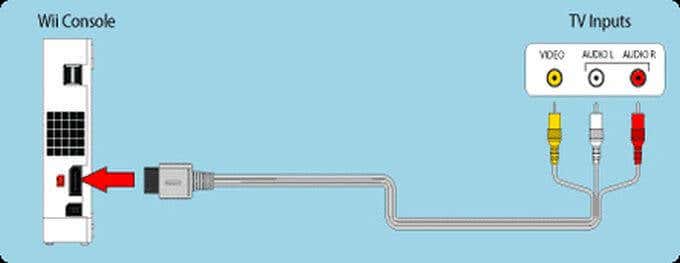
- На задней панели Wii есть разъем для штекера AV Out на противоположном конце AV-кабеля, к которому вы его подключите.
- Включите телевизор и найдите выбранный вход на пульте дистанционного управления или на телевизоре. Это можно увидеть как «Выбор входа», «Вход» или «ТВ / видео». Затем выберите AV, чтобы просмотреть свой Wii. В зависимости от вашего телевизора они могут быть немного иначе помечены, например, AUX или EXT. Он также может быть на канале 00 или 99.
Подключение Wii к телевизору с помощью компонентных кабелей
С участием компонентные кабели, шаги по их настройке с Wii в основном такие же, как и с AV-кабелями.

- На вашем телевизоре должен быть набор из 5 портов, если он имеет возможность подключения к компонентным кабелям. Эти порты должны быть двумя портами для аудио, окрашенными в красный (правый или R) и белый (левый или L), и три для видео, окрашенные в красный (Pr / Cr), синий (Pb / Cb) и зеленый (Y). ,
- Подсоедините компонентные кабели соответствующего цвета.
- Подключите кабель к задней части Wii через порт AV Out.
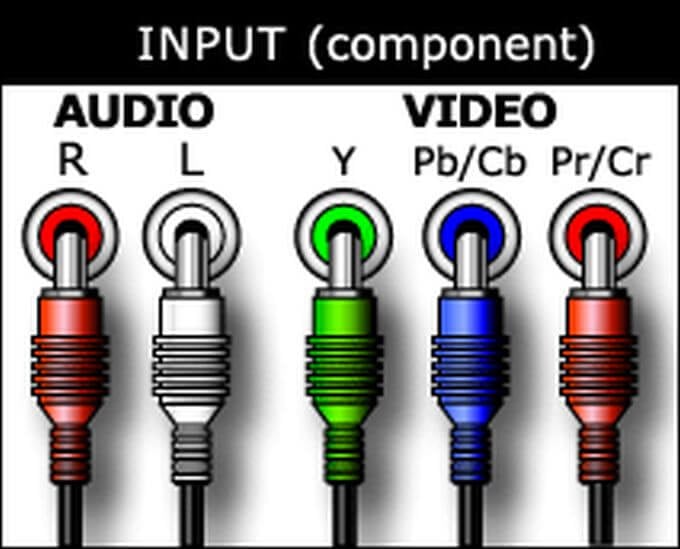
- Затем необходимо включить прогрессивную развертку, если она есть на вашем телевизоре.
- Включите Wii, найдите выбранный вход для телевизора и переключите его, чтобы просмотреть вход AV.
Подключение Wii к телевизору через HDMI
У оригинальной Nintendo Wii, к сожалению, нет HDMI порт. Однако это не обязательно означает, что вы не можете воспроизводить его на телевизоре с исключительно входами HDMI.
Существует множество адаптеров, которые позволяют подключить Wii к порту HDMI, подключив его непосредственно к консоли. Это делает адаптеры похожими на Конвертер Portholic Wii в HDMI легко использовать.

- Подключите адаптер HDMI к задней панели Wii. Затем вставьте кабель HDMI в адаптер.
- Найдите порт HDMI на телевизоре, как правило, сзади или по бокам. Подключите другой конец HDMI.
- Включите Wii и найдите выбранный вход на телевизоре. Выберите вход HDMI, к которому вы подключили кабель.
Подключение Wii к телевизору с помощью разъема SCART
С другой стороны, если у вас есть гораздо более старый телевизор с подключениями SCART, к которому вы хотите подключить Wii, это тоже можно сделать. Разъемы SCART также подключаются к некоторым разветвители, что дает вам возможность при необходимости использовать больше портов.

Поскольку телевизоры, поддерживающие соединение SCART, становятся все более устаревшими, этих разъемов и адаптеров немного, и они встречаются редко. Однако вы все равно можете купить адаптер SCART, который будет подключаться к вашей Wii, например вот этот,
Вот как использовать адаптер для подключения Wii к телевизору:
- Подключите кабели RCA вашего Wii (кабели AV) к концу адаптера SCART с желтым, красным и белым входами с разъемами того же цвета.
- Подключите SCART к телевизору или разветвителю. Затем измените вход телевизора на просмотр через это соединение.
Подключение Wii к любому телевизору
Имея все эти доступные подключения, вы сможете подключить свой Wii к любому телевизору. И последнее, что вам нужно иметь в виду, это то, что Wii выдает только максимальное разрешение 480p, поэтому не ожидайте получить от этого больше на новом телевизоре.
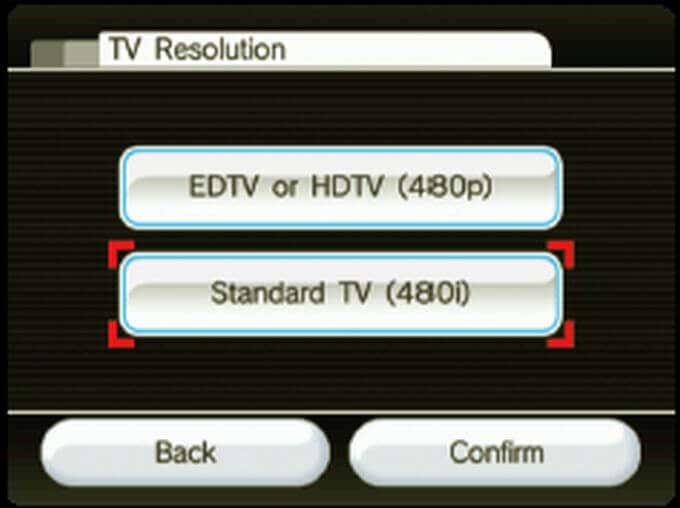
Вам также может потребоваться изменить настройки вашего Wii, чтобы он соответствовал экрану телевизора, к которому вы его подключили. В Wii вы можете перейти в «Настройки»> «Настройки Wii»> «Экран», чтобы изменить положение экрана и изменить разрешение на EDTV или HDTV для вывода с разрешением 480P.
Вы также можете перейти в настройки широкоэкранного режима и изменить настройку со стандартного (4: 3) на широкоэкранный (16: 9) или наоборот.
Программы для Windows, мобильные приложения, игры — ВСЁ БЕСПЛАТНО, в нашем закрытом телеграмм канале — Подписывайтесь:)
Источник: zanz.ru